Wir erstellen zurzeit einen Charaktere ohne Referenz sondern verwenden ein formelbasiertes System. Bei der Modellierung im Edit Mode verwenden wir eigene Tastenkürzel.
Sie haben es eilig? Dann speichern Sie diesen Blogartikel von R23 als PDF
Brauchen Sie den Inhalt dieses Artikels “Tutorial Blender: Eigene 3D Tastenkürzel” schnell und bequem? Dann speichern Sie ihn doch einfach als PDF!
Tastenkürzel oder Shortcut können bei der Bedienung einer Software sehr hilfreich sein. Bei Blender bin ich mir persönlich nicht immer sicher, ob diese Tastenkombination jetzt wirklich sinnvoll oder für mich merkbar ist.
Auf der anderen Seite sind die Wege mit der Maus oder Tabletstift oft weit und sehr umständlich in Blender. Mit Blender 2.8 hat sich die Menüführung erheblich verbessert und der Monitor ist aufgeräumter.
Verwandeln Sie Ihren Commerce mit AR und 3D-Produktvisualisierung!
Bei uns geht es um Techniken, die es schaffen, das Produkt zum Erlebnis zu machen. Virtual & Augmented Reality, 360 Grad-Videos, Darstellungen in 3D, virtuelle Showrooms. Die Besucher:innen sollen eintauchen in die Welt des Unternehmens mit immersiven Technologien.
Sie können uns mit der Erstellung von individuellen 3D-Visualisierungen beauftragen. Jeder kann 3D-Visualisierungen bei unserem Kreativservice bestellen – unabhängig davon, ob Sie nur ein einzelnes 3D-Modell benötigen oder viele.
Wenn man einen Befehl besonders oft verwendet, ist es sinnvoll, wenn man sich das Tastenkürzel merkt oder eben selber einrichtet.
Wir benötigen sehr oft Rotate Edge CW und richten uns in diesem Blender Tutorial eine Tastenkombination ein.
Was ist Rotate Edge CW?
Das Drehen einer Kante im Uhrzeigerrichtung ( CW=Clockwise, in Uhrzeigerrichtung ) oder gegen den Uhrzeigersinn ( CCW=Counter Clockwise, gegen die Uhrzeigerrichtung ) dreht eine Kante zwischen zwei Flächen um ihre Ecken.
Kante auswählen.

Im Edit Mode über Eges hier Rotate Edge CW auswählen
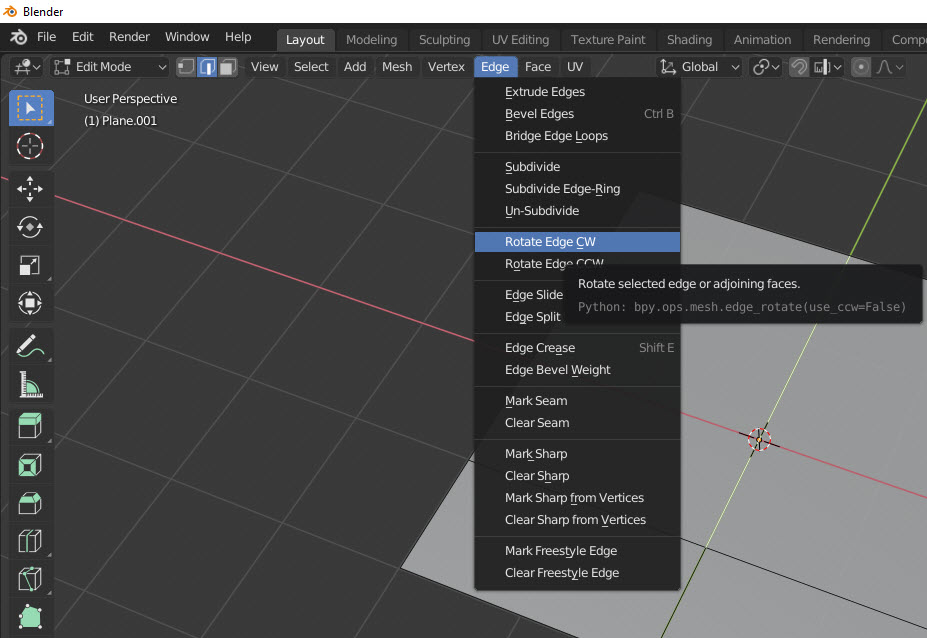
Ergebnis:
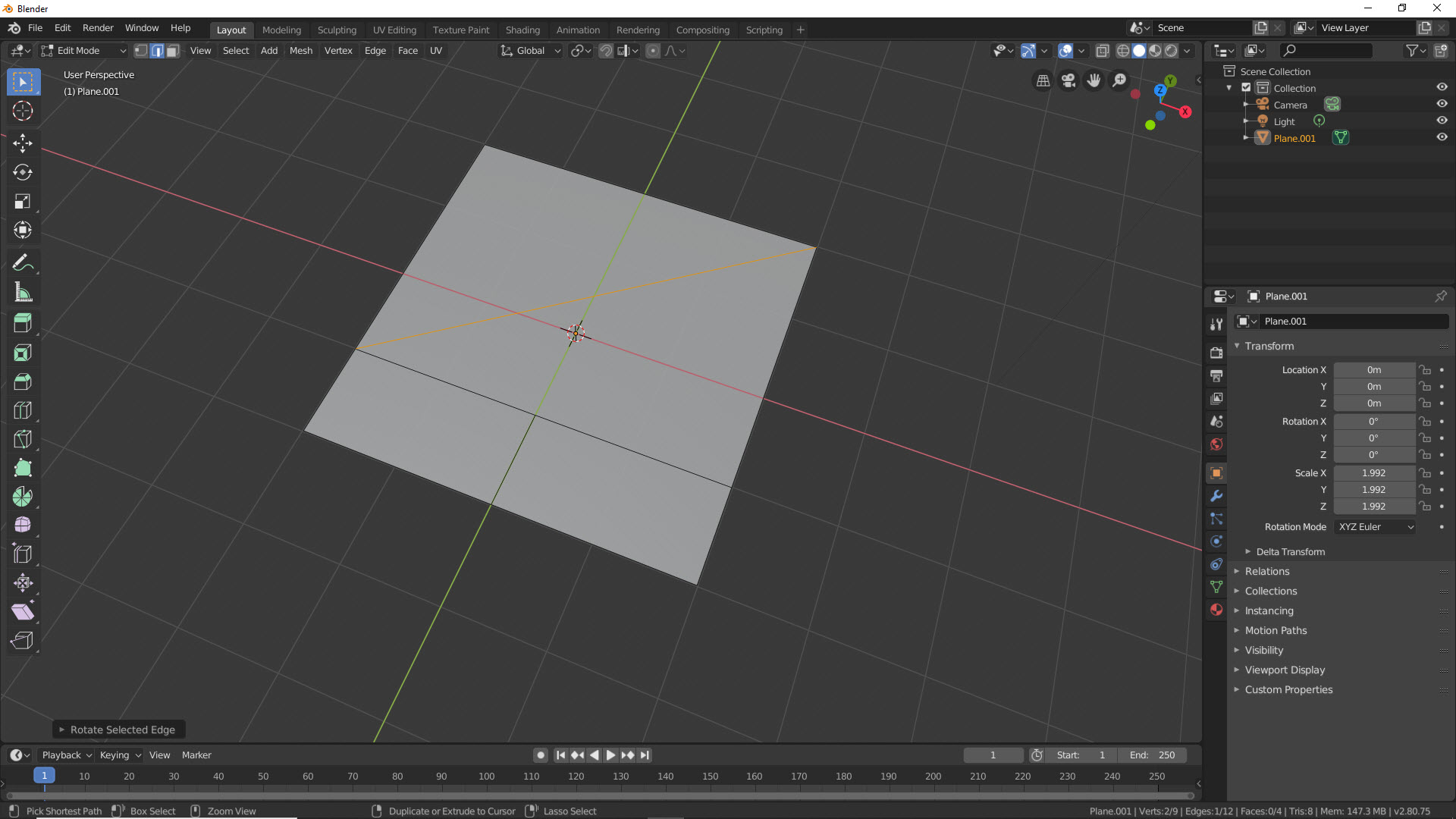
Blender: Eigene 3D Tastenkürzel festlegen
Ist kein Tastenkürzel / Shortcut hinterlegt, dies er kennen Sie am freien Platz hinter dem Meunepunkt – können Sie einen eigenen Shortcut in Blender festlegen.
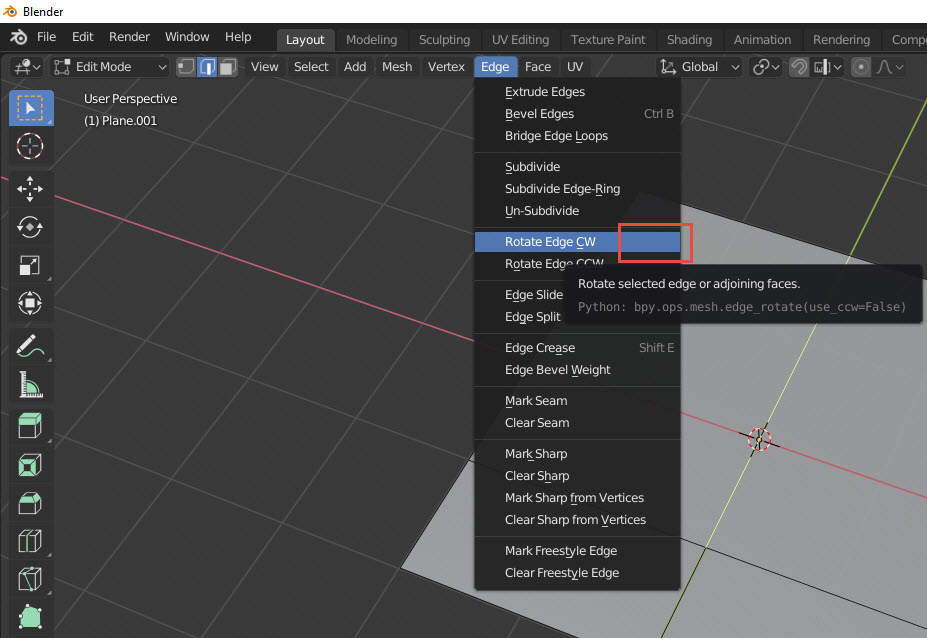
Klicken Sie einfach mit der rechten Maustaste auf den Menuepunkt und wählen Tastenkombination zuweisen / Assign Shortcut aus.
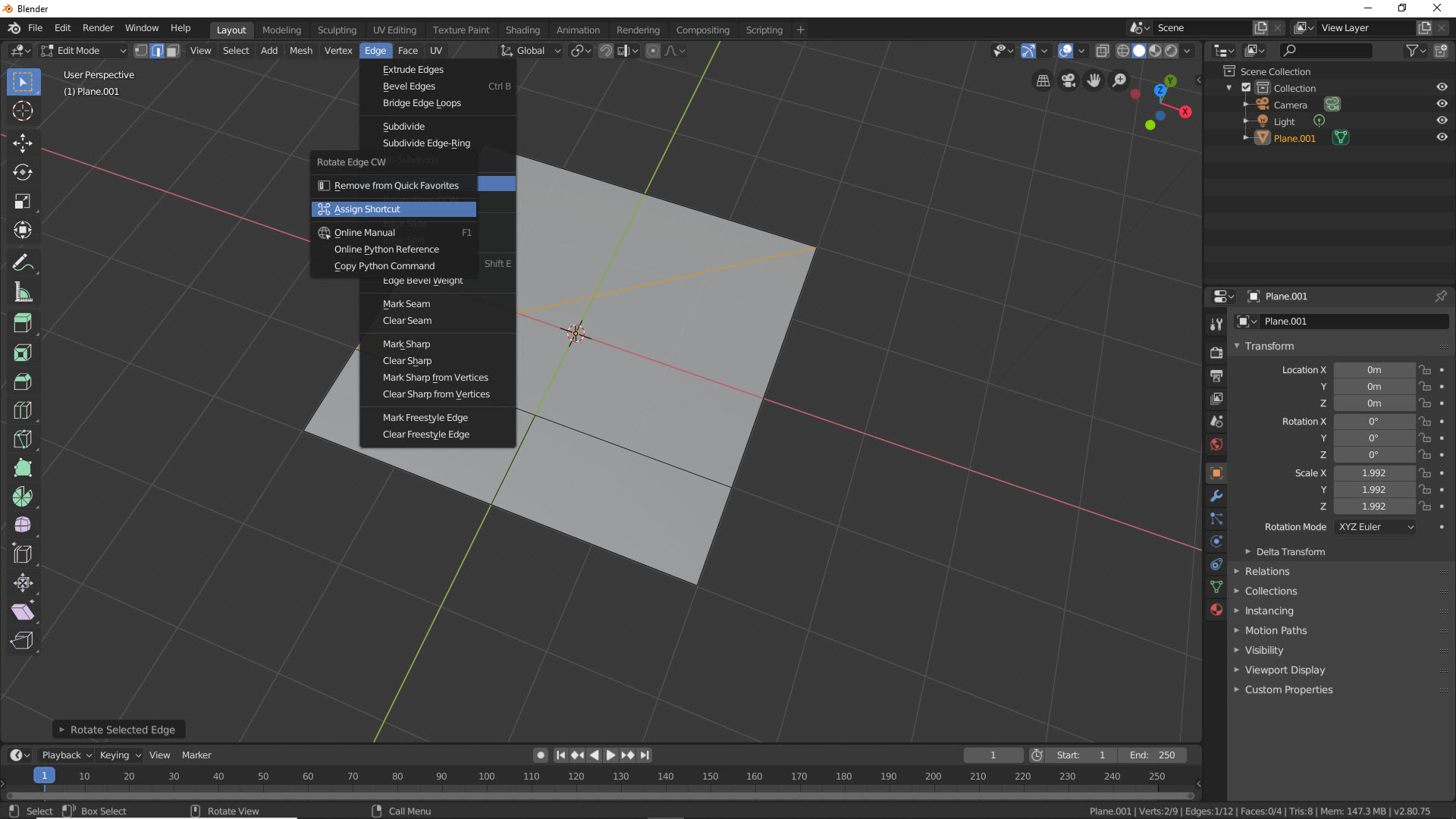
Hier können Sie Ihre gewünschte (noch freie) Tastenkombination hinterlegen.
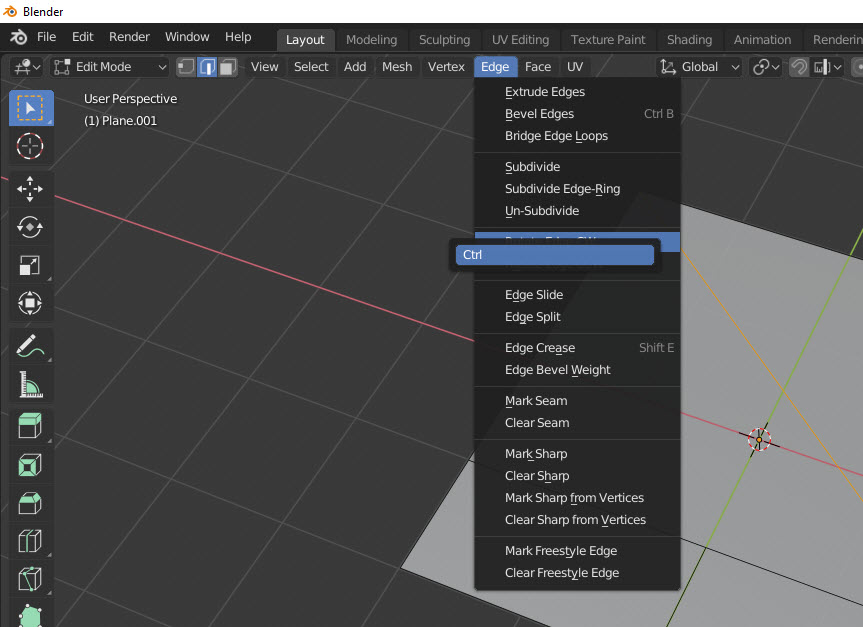
Ihre Tastenkombination können Sie über dieses Menü auch einfach jederzeit löschen.
Das war schon alles! Wir hoffen, dass dieses Tutorial hilfreich für Sie ist, und freuen uns auf Ihre 3D Projekte.
Jetzt sind Sie gefragt!
Haben Sie Anregungen, Ergänzungen, einen Fehler gefunden oder ist dieser Beitrag nicht mehr aktuell? Dann freuen wir uns auf Ihren Kommentar.

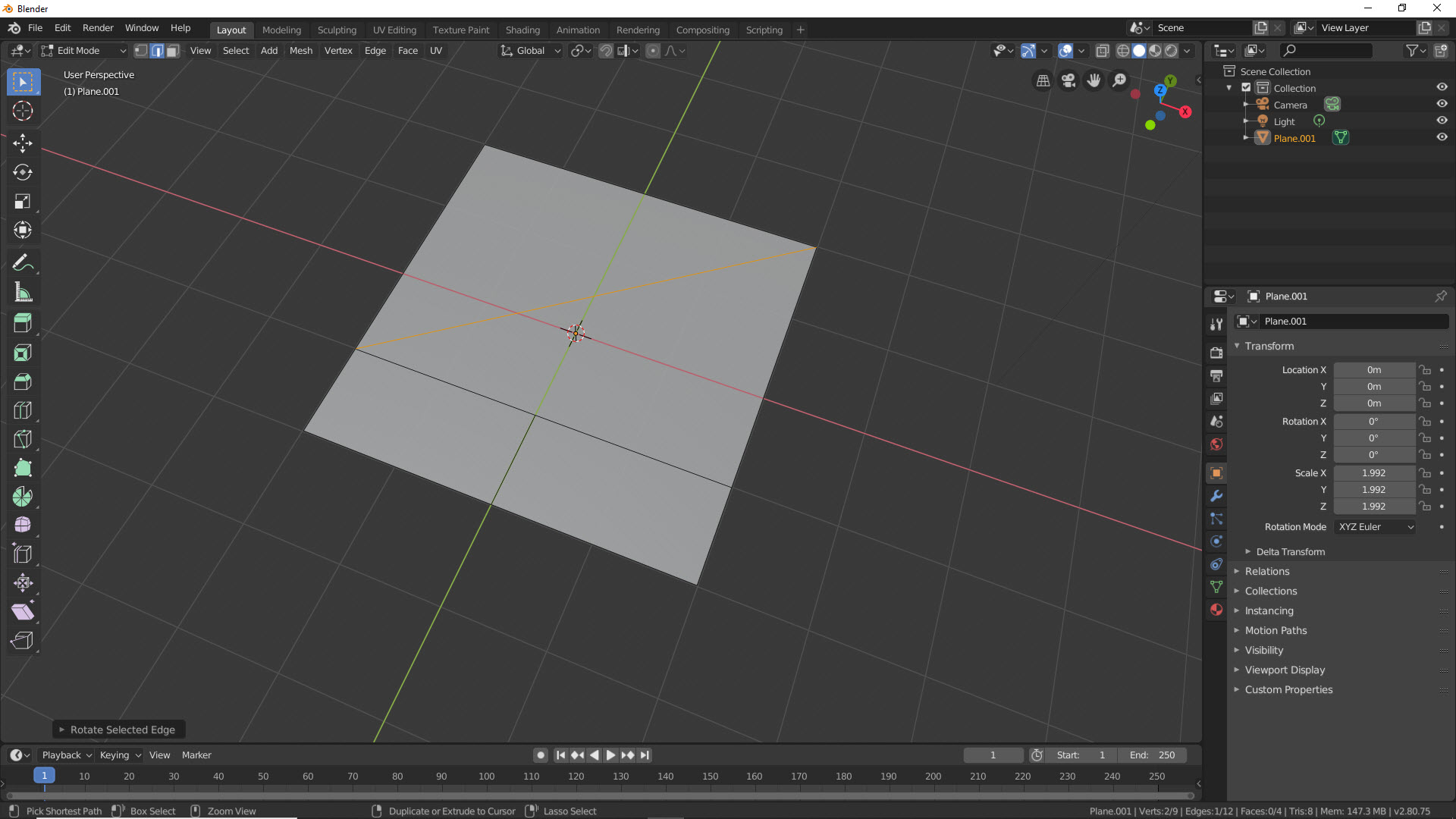

Schreiben Sie einen Kommentar